如何在Windows设置应用程序中隐藏特定页面
不希望人们在 Windows 上调整您的设置? 以下是在“设置”窗口中隐藏整个页面的方法
Windows 允许您限制对操作系统某些部分的访问。 您甚至可以在“设置”应用中隐藏页面,以阻止其他用户进行不必要的更改。
因此,如果您想阻止人们在您的系统设置中嗤之以鼻,以下是在 Windows 中隐藏选定页面的方法。
推荐:在Windows 11中禁用或启用虚拟内存文件加密
如何在组策略编辑器中隐藏Windows设置页面
组策略编辑器是一种管理工具,可让您控制用户和计算机帐户的 Windows 工作环境。 它通常在 Windows Home 上不可用,但有一种方法可以访问 Windows Home 中的组策略编辑器。
- 打开 Windows 搜索并键入 编辑器 找到组策略编辑器。 您无需选择以管理员身份运行。
- 在本地组策略编辑器窗格中,导航到 计算机配置 > 管理模板 > 控制面板.

如何在组策略编辑器中隐藏Windows设置页面
- 在右侧窗格中,双击 设置页面可见性.
- 将设置从 未配置 至 启用.
- 在窗格的选项部分中,键入 隐藏: 后跟设置页面的名称,使用 URI 标签。 例如, 隐藏:登录选项.
- 你不需要输入 隐藏: 对于您要隐藏的每个页面。 相反,您可以将多个命令组合成一个命令。 例如 hide:storagesense;signinoptions.
- 如果您需要隐藏大部分设置页面,使用 只显示: 命令。 这是一个例子, showonly:network-wifi;语言.
- 添加完所有要隐藏的页面后,单击 应用按钮.
如果在应用这些步骤时“设置”应用程序已打开,则需要将其关闭并重新打开以查看更改。 您不能使用此方法隐藏设置的整个部分,例如帐户。 您只能隐藏单个页面。
要显示设置页面,请将设置页面可见性设置更改回未配置。
推荐:如何修复Windows 11消耗过多电池
如何通过注册表编辑器隐藏Windows设置页面
隐藏设置页面的另一种方法是通过注册表编辑器:
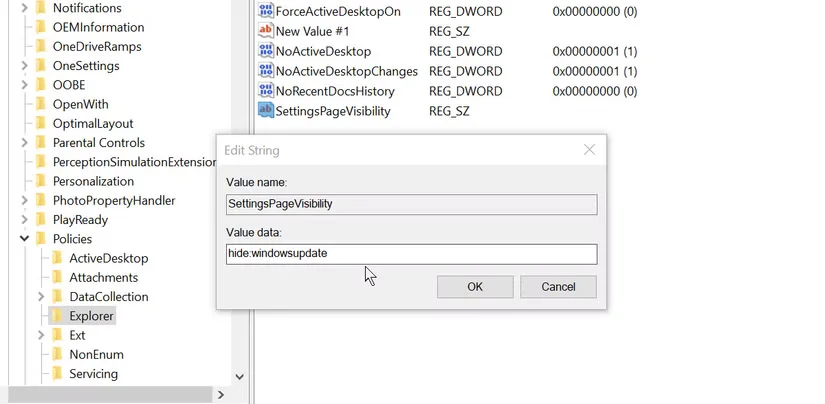
- 打开 Windows 搜索并键入 注册表编辑器 然后点击 注册表编辑器.
- 在注册表编辑器中,导航到 HKEY_LOCAL_MACHINE\SOFTWARE\Microsoft\Windows\CurrentVersion\Policies\Explorer.
- 右键单击 资源管理器键 并选择 新建 > 字符串值. 命名新值 设置页面可见性 并点击 好的.
- 双击新的 SettingsPageVisibility 键,然后在 价值数据 字段,类型 隐藏: 后跟要隐藏的页面。 例如, 隐藏:windows更新.
- 您可以将页面组合成一个字符串以隐藏多个,例如, 隐藏:windowsupdate;网络-wifi.
- 如果要隐藏大多数设置,可以使用 只显示: 而是命令。 例如, showonly:network-wifi;windowsupdate.
- 添加所有要隐藏的设置后,单击 好的 并关闭注册表编辑器。
关闭并重新打开“设置”应用以查看您刚刚所做的更改。 与以前的方法一样,您不能隐藏主要设置类别,只能隐藏各个页面。
要恢复对设置应用程序的更改,请删除您创建的新 SettingsPageVisibility 键。 您将看到一条警告,指出删除注册表项可能会影响您的计算机的工作方式,但在这种情况下这不是问题。 如果您不确定,请详细了解如何编辑注册表。
在哪里可以找到 Windows 设置的系统名称
要使用上述任一方法隐藏设置页面,您需要知道系统如何引用这些页面。 不幸的是,调用页面的内容并不总是显而易见的。 例如,“Windows 更新”页面的 URI 是 Windows更新,但“设置自助服务终端”的 URI 是 分配访问.
幸运的是,您可以在 Microsoft Docs 上找到设置页面引用名称的完整列表。 查看此 URI 列表时,您只需要第二部分,在 ms-settings 之后。
在 Windows 中隐藏特定设置页面
在 Windows 中隐藏特定设置页面的功能比您想象的要多。 以上是如何在Windows设置应用程序中隐藏特定页面的最有用的是防止其他计算机用户进行可能影响 Windows 运行效果的更改。 如果页面在“设置”中不可见,则更改这些设置对于普通 Windows 用户来说变得更加困难。
推荐:如何在Shopify中隐藏产品
隐藏 Windows 设置页面的主要方法有哪些?
文章介绍了两种主要方法来隐藏特定的 Windows 设置页面:
使用本地组策略编辑器 (Local Group Policy Editor, GPO)
使用注册表编辑器 (Registry Editor)组策略编辑器是否适用于所有 Windows 版本?
组策略编辑器(GPO)通常在 Windows Home 版本 上默认不可用,但在 Windows Pro、Enterprise 和 Education 版本中是可用的。
我可以隐藏设置中的整个主类别(例如“账户”)吗?
不可以。 无论是使用组策略编辑器还是注册表编辑器,您都不能隐藏设置的整个部分或主要类别(例如“账户”),您只能隐藏单个页面。
如何在一个命令中隐藏多个设置页面
您可以在命令中,用分号 (
;) 来分隔您想隐藏的设置页面的 URI 标签。
示例 (隐藏):hide:storagesense;signinoptions
示例 (只显示):showonly:network-wifi;language在哪里可以找到设置页面正确的“系统名称”(URI 标签)?
可以在 Microsoft Docs 上找到设置页面 URI 标签的完整列表。您只需要使用该列表中的第二部分,即
ms-settings:后面的名称

